一个傻瓜式构建可视化 web的 Python 神器 ——streamlit(1)
2301_82244392 2024-06-27 10:33:02 阅读 99
但对于 streamlit 来说,请你相信我,这是一个你可以无脑去学习的框架,我之所以这么说,是因为我相信终有一天,你一定能用得上它。
Streamlit 是一个用于机器学习、数据可视化的 Python 框架,它能几行代码就构建出一个精美的在线 app 应用。
它能做什么,取决于你想干什么?
streamlit 的功能强大,要学习的函数虽然多,但非常容易上手,学习成本却远比 前端+Flask 来得低得低。接下来,我会一一介绍。
# 1. 如何安装?
===========
和安装其他包一样,安装 streamlit 非常简单,一条命令即可
➜ pip install streamlit
考虑到 streamlit 会附带安装比较多的工具依赖包,为了不污染当前的主要环境,我使用 venv 新建一个虚拟环境。
➜ python3 -m venv .
然后使用如下命令进入该虚拟环境
➜ source ./venv/bin/activate
接下来,再安装 streamlit ,命令在上边。
安装的包比较多(数了下竟然接近 92 个?),过程也会很久,需要点耐心
➜ pip list | wc -l
92
在安装过程中,可能会遇到一些问题,但也不一定,这取决于你的机器,如遇到问题请自行借助搜索引擎解决。
# 2. 入门示例
==========
Streamlit 提供了一些入门示例,执行如下命令即可
➜ streamlit hello
执行后 streamlit 会自动打开浏览器加载一个本地页面 http://localhost:8501/
这里面有很多的 demo,你可以看一下,这些 Demo 还有对应的配套代码
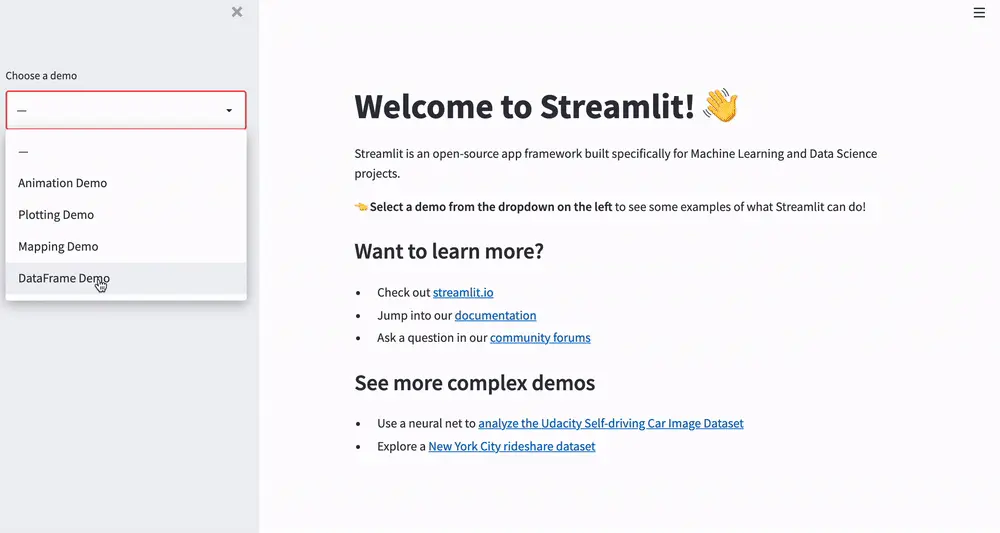
这些代码直接拷贝保存,就可以在本地直接通过如下命令直接运行
➜ streamlit run st-demo.py
# 2. Markdown 文本
=================
导入 streamlit 后,就可以直接使用 st.markdown 初始化,调用不同的方法,就可以往文档对象中填入内容
st.title:文章大标题
st.header:一级标题
st.subheader:二级标题
st.text:文本
st.code:代码,同时可设置代码的语言,显示的时候会高亮
st.latex:latex 公式
st.caption:小字体文本
如下我自己写的一个小 Demo,供你参考
import streamlit as st
markdownst.markdown(‘Streamlit Demo’)
设置网页标题st.title(‘一个傻瓜式构建可视化 web的 Python 神器 – streamlit’)
展示一级标题st.header(‘1. 安装’)
st.text(‘和安装其他包一样,安装 streamlit 非常简单,一条命令即可’)
code1 = ‘’‘pip3 install streamlit’‘’
st.code(code1, language=‘bash’)
展示一级标题st.header(‘2. 使用’)
展示二级标题st.subheader(‘2.1 生成 Markdown 文档’)
纯文本st.text(‘导入 streamlit 后,就可以直接使用 st.markdown 初始化’)
展示代码,有高亮效果code2 = ‘’'import streamlit as st
st.markdown(‘Streamlit Demo’)‘’’
st.code(code2, language=‘python’)
Streamlit 运行的方式 与普通的脚本 有所不同,应该使用 streamlit run st-demo.py
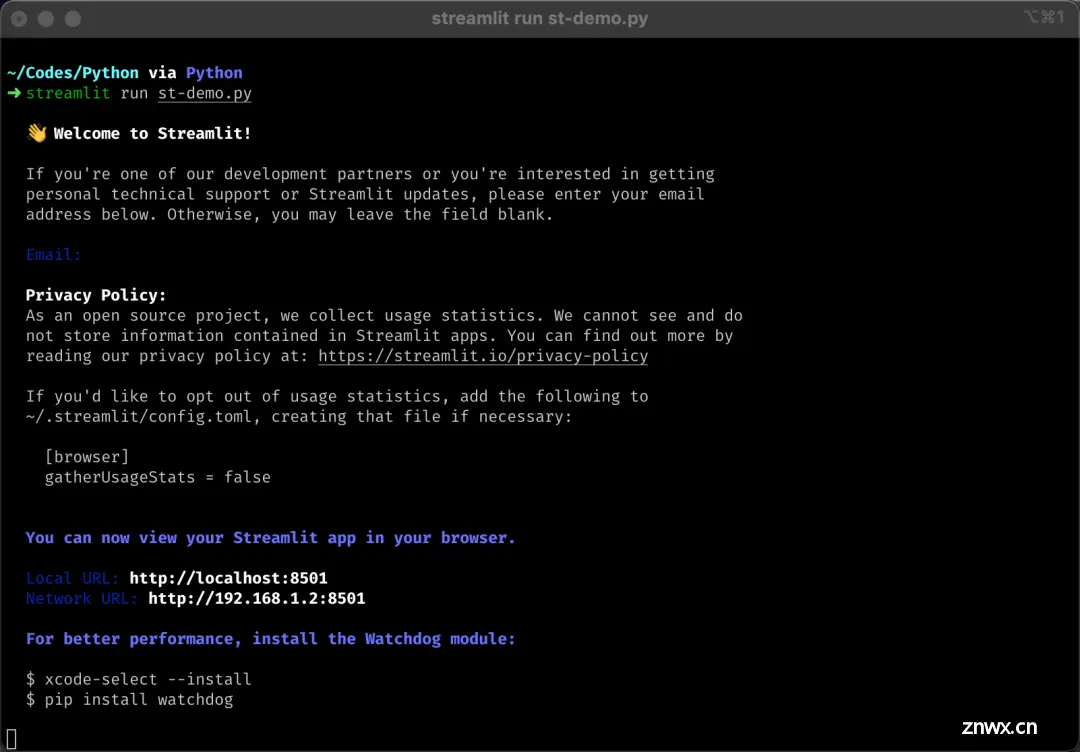
运行后就会自动打开浏览器加载这个页面,如果没有自动打开,也可以手动拷贝上图中的链接打开访问。
是不是有点那个味了?就这,还只是开胃菜~
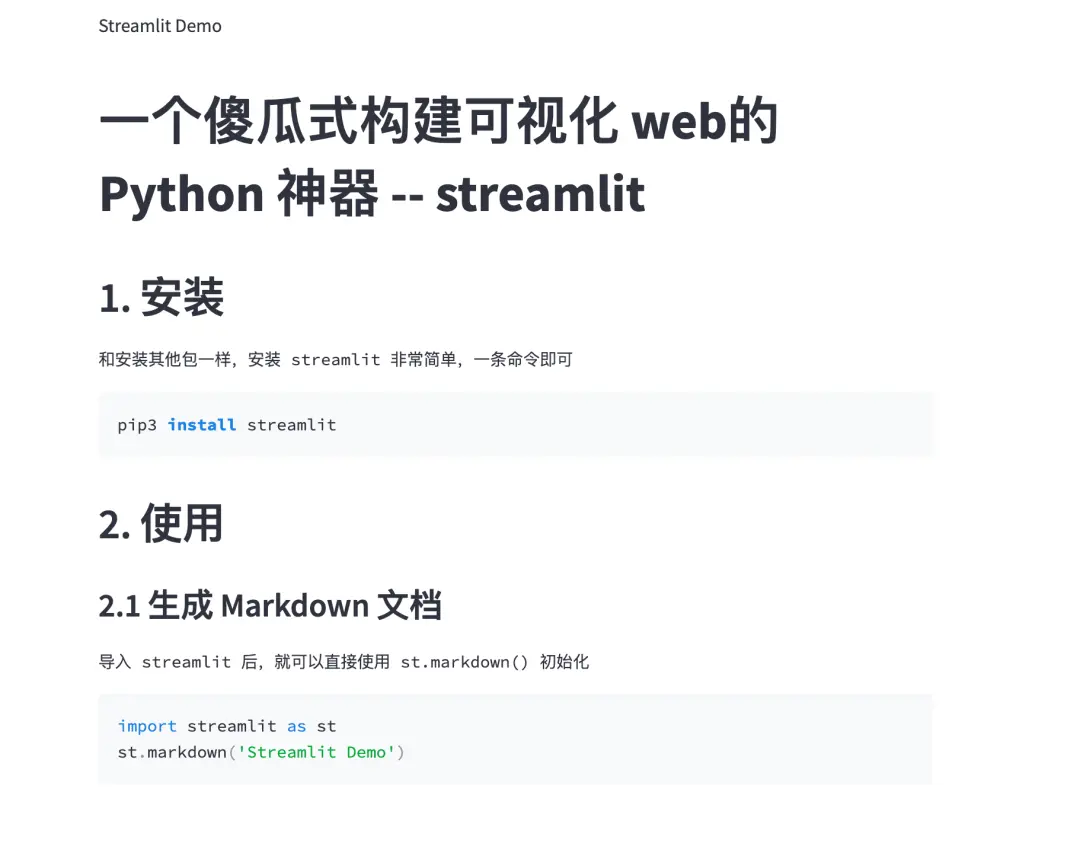
# 3. 数据图表支持
============
3.1 图表组件
关于数据的展示,streamlit 由两个组件进行支持
table:普通的表格,用于静态数据的展示
dataframe:高级的表格,可以进行数据的操作,比如排序
Table 的示例
df = pd.DataFrame(
np.random.randn(10, 5),
columns=(‘第%d列’ % (i+1) for i in range(5))
)st.table(df)
效果如下
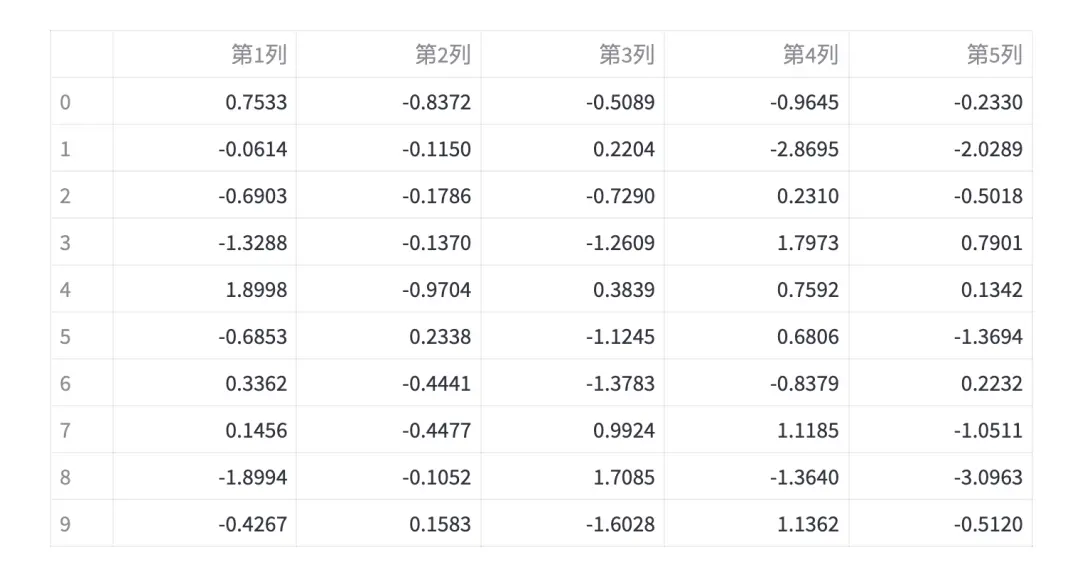
Datafram 的示例
df = pd.DataFrame(
np.random.randn(10, 5),
columns=(‘第%d列’ % (i+1) for i in range(5))
)st.dataframe(df.style.highlight_max(axis=0))
效果如下,可以看到在图示外,有个向下的小箭头,你点一下,就会进行排序
除此之外,你还能看到我对最大值进行了高亮显示,原因是我传入的参数是 df.style.highlight_max(axis=0)
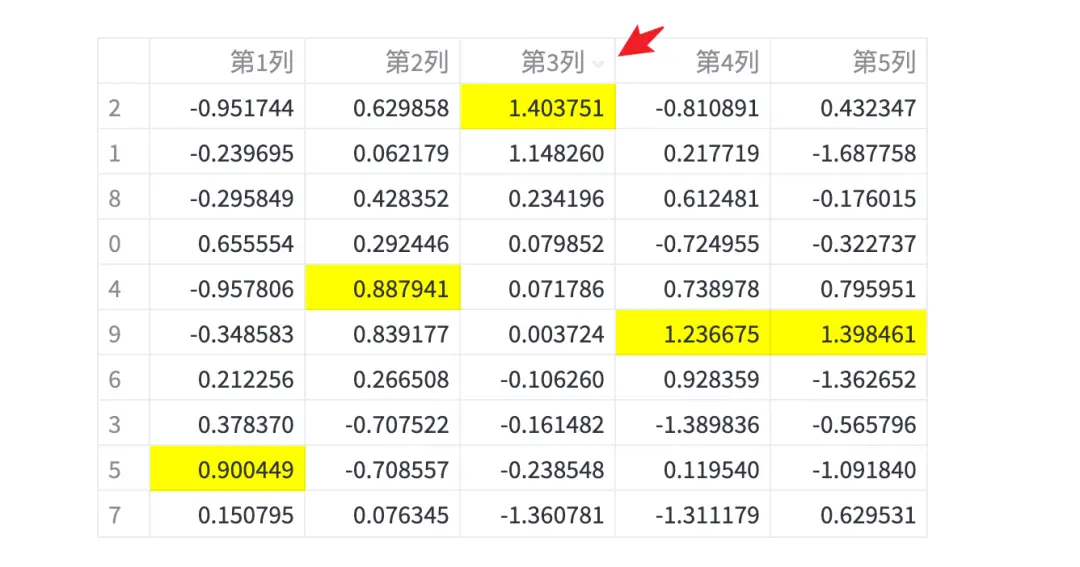
其实还有 n 多种样式,比如:
highlight_:空值高亮
highlight_min:最小值高亮
highlight_max:最大值高亮
highlight_between:某区间内的值高亮
highlight_quantile:暂没用过
这些你都可以在源代码中找到示例
3.2 监控组件
在采集到一些监控数据后,若你需要做一个监控面板, streamlit 也为你提供的 metric 组件
如下代码创建 三个指标,并且填入对应的数据
col1, col2, col3 = st.columns(3)
col1.metric(“Temperature”, “70 °F”, “1.2 °F”)
col2.metric(“Wind”, “9 mph”, “-8%”)
col3.metric(“Humidity”, “86%”, “4%”)
刷新页面,就能看到下面的效果
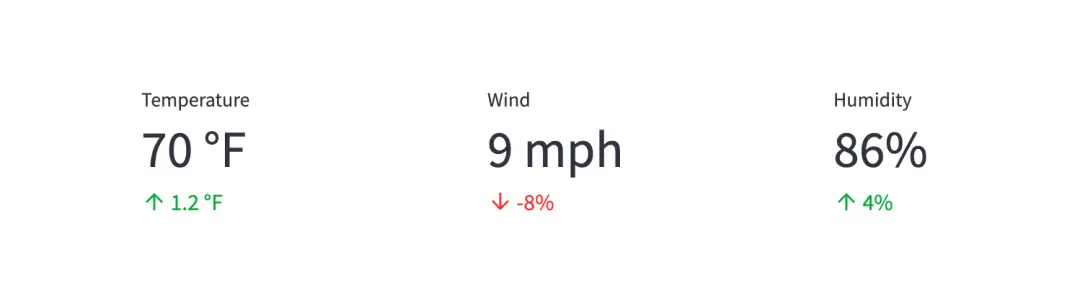
3.3 原生图表组件
Streamlit 原生支持多种图表:
st.line_chart:折线图
st.area_chart:面积图
st.bar_chart:柱状图
st.map:地图
下面一一展示
折线图
chart_data = pd.DataFrame(
np.random.randn(20, 3),
columns=[‘a’, ‘b’, ‘c’])
st.line_chart(chart_data)
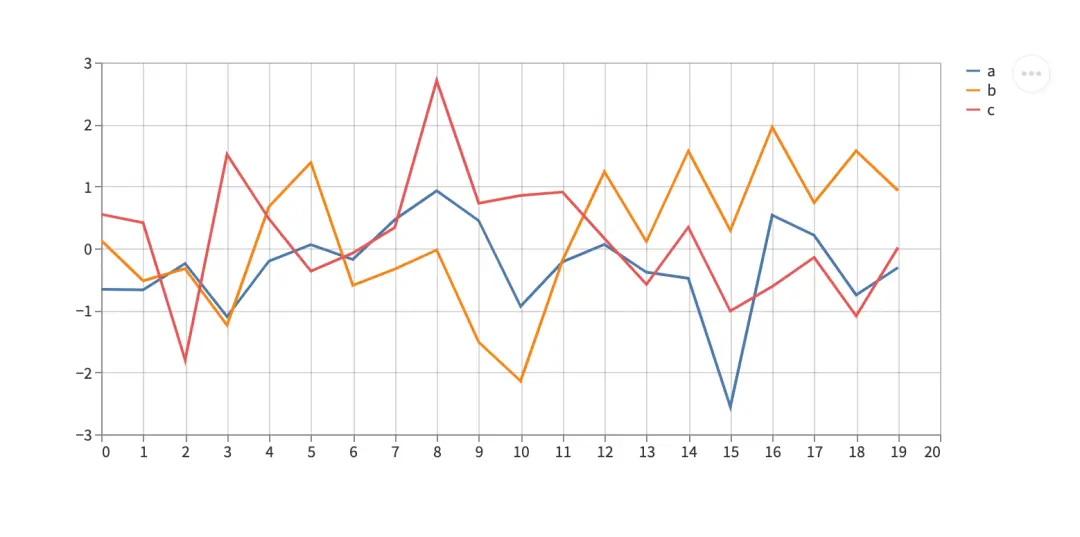
面积图
chart_data = pd.DataFrame(
np.random.randn(20, 3),
columns = [‘a’, ‘b’, ‘c’])
st.area_chart(chart_data)
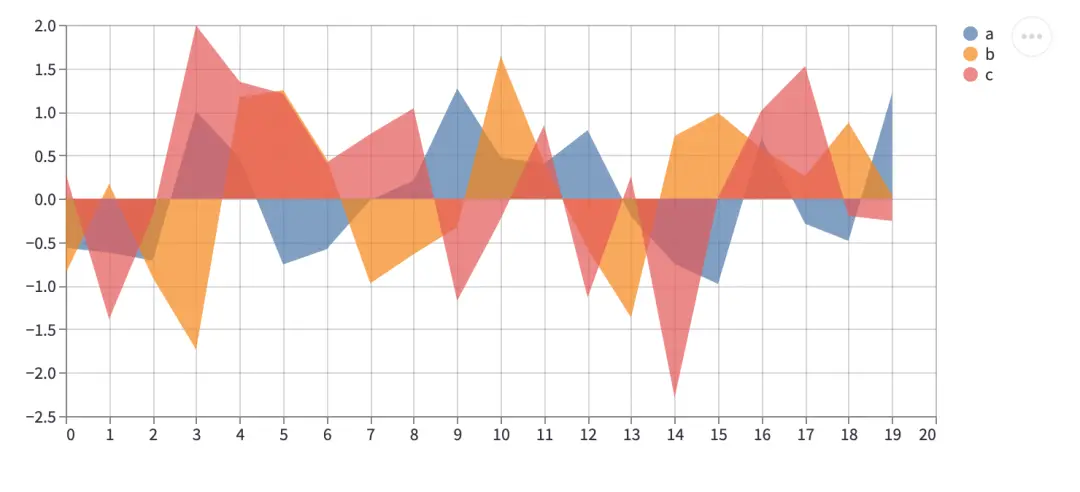
柱状图
chart_data = pd.DataFrame(
np.random.randn(50, 3),
columns = [“a”, “b”, “c”])
st.bar_chart(chart_data)
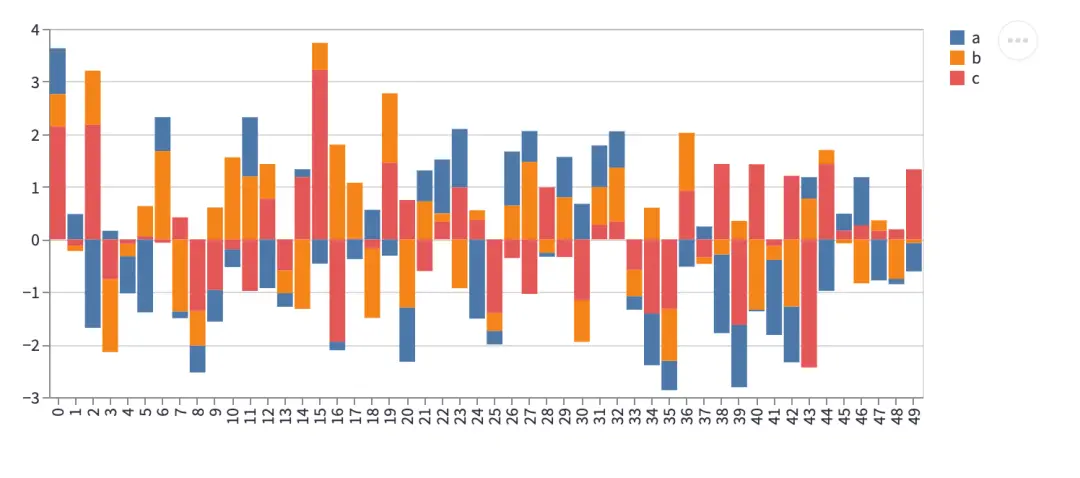
地图
df = pd.DataFrame(
np.random.randn(1000, 2) / [50, 50] + [37.76, -122.4],
columns=[‘lat’, ‘lon’]
)st.map(df)
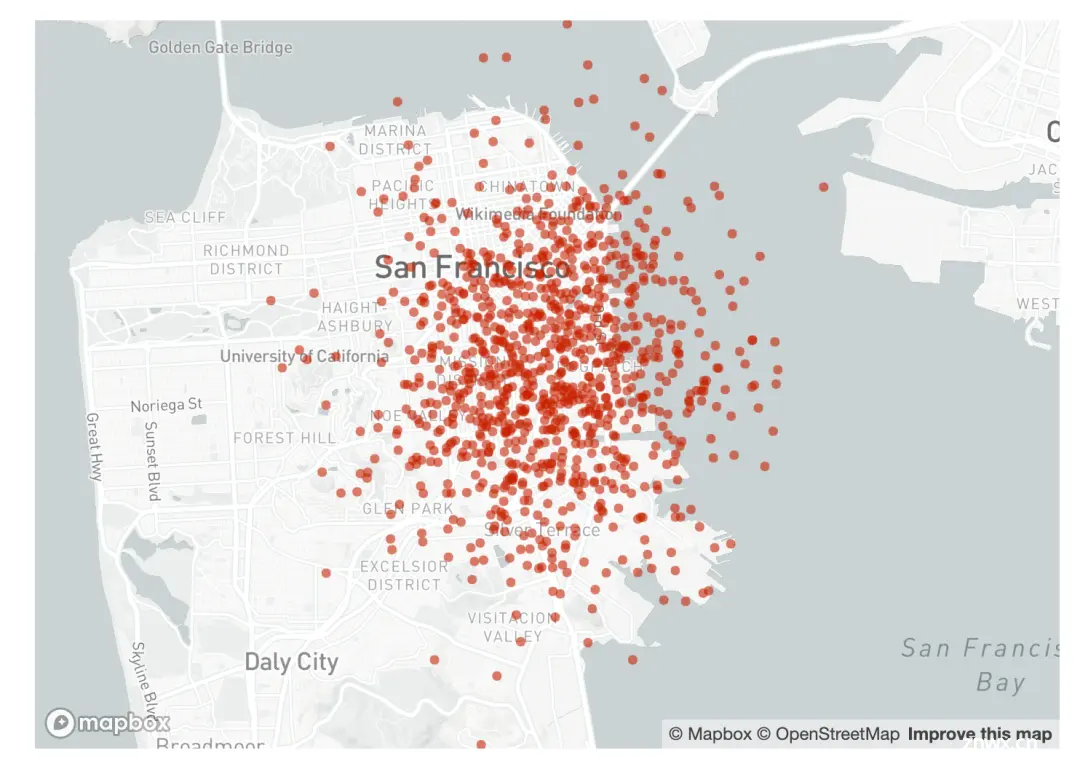
3.4 外部图表组件
Streamlit 的一些原生图表组件,虽然做到了傻瓜式,但仅能输入数据、高度和宽度,如果你想更漂亮的图表,就像 matplotlib.pyplot、Altair、vega-lite、Plotly、Bokeh、PyDeck、Graphviz 那样,streamlit 也提供了支持:
st.pyplot
st.bokeh_chart
st.altair_chart
st.altair_chart
st.vega_lite_chart
st.plotly_chart
st.pydeck_chart
st.graphviz_chart
对于这部分,熟悉的同学自行尝试了,这里不再演示。
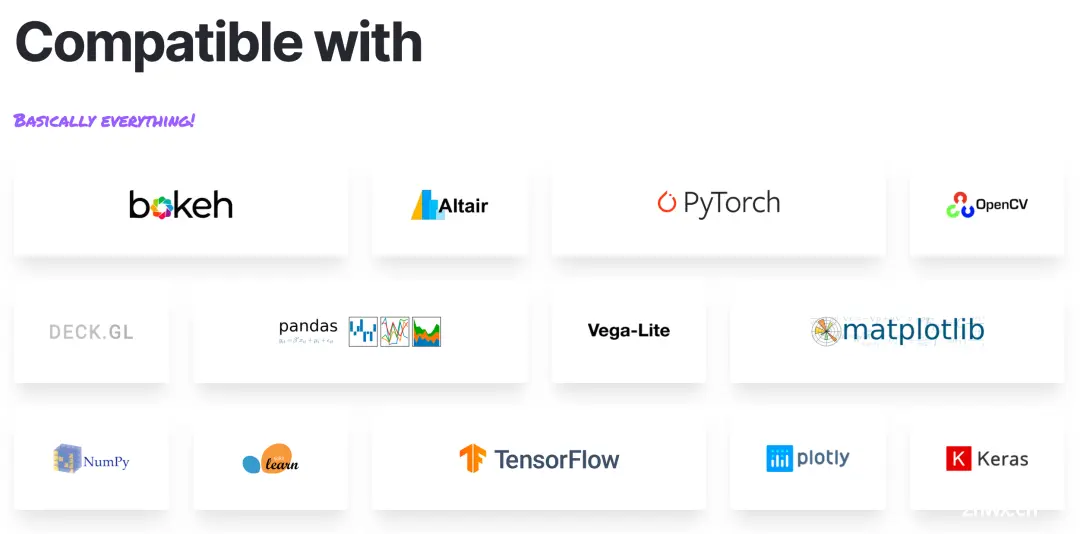
# 4. 用户操作支持
============
前面 streamlit 都只是展示文本和数据,如果仅是如此,那 streamlit 也就 just so so
对于那些不会前端,并且平时有需要写一些简单的页面的人说,能写一些交互界面才是硬需求。
庆幸的是,你平时在网页上、app 上能看到的交互组件,Streamlit 几乎都能支持。。
button:按钮
download_button:文件下载
file_uploader:文件上传
checkbox:复选框
radio:单选框
selectbox:下拉单选框
multiselect:下拉多选框
slider:滑动条
select_slider:选择条
text_input:文本输入框
text_area:文本展示框
number_input:数字输入框,支持加减按钮
date_input:日期选择框
time_input:时间选择框
color_picker:颜色选择器
这些内容非常多,也比较简单,一个一个举例也没必要,大家直接去看 streamlit 源码里的注释即可。
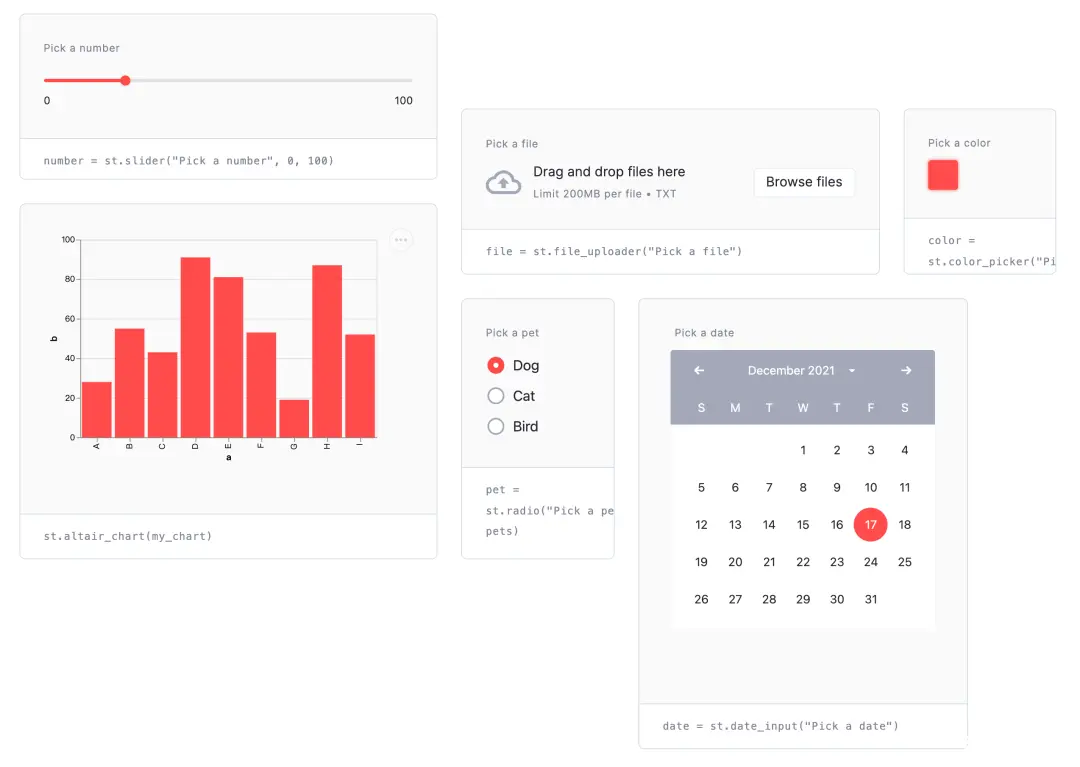
# 5. 多媒体组件
===========
想要在页面上播放图片、音频和视频,可以使用 streamlit 的这三个组件:
st.image
st.audio
st.video
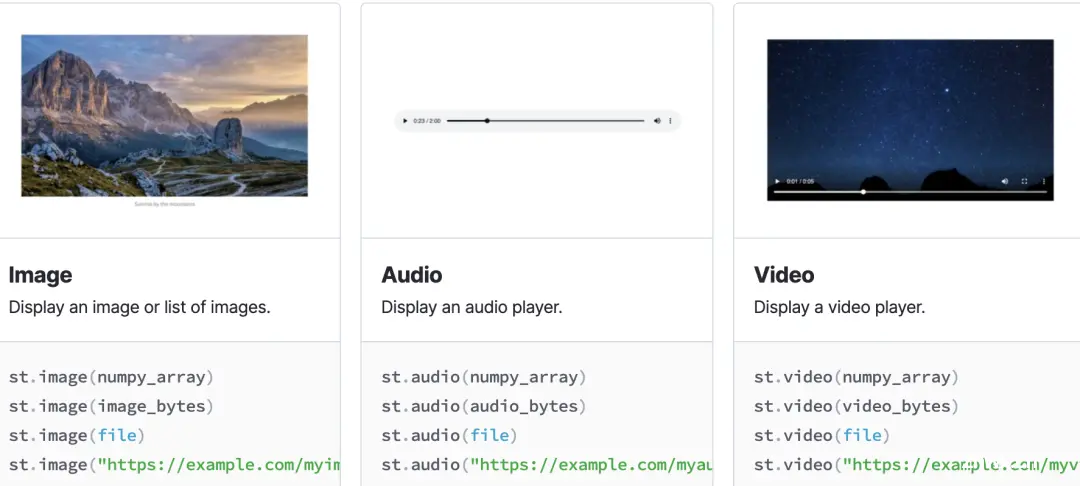
# 6. 状态组件
==========
状态组件用来向用户展示当前程序的运行状态,包括:
progress:进度条,如游戏加载进度
spinner:等待提示
balloons:页面底部飘气球,表示祝贺
error:显示错误信息
自我介绍一下,小编13年上海交大毕业,曾经在小公司待过,也去过华为、OPPO等大厂,18年进入阿里一直到现在。
深知大多数Python工程师,想要提升技能,往往是自己摸索成长或者是报班学习,但对于培训机构动则几千的学费,着实压力不小。自己不成体系的自学效果低效又漫长,而且极易碰到天花板技术停滞不前!
因此收集整理了一份《2024年Python开发全套学习资料》,初衷也很简单,就是希望能够帮助到想自学提升又不知道该从何学起的朋友,同时减轻大家的负担。
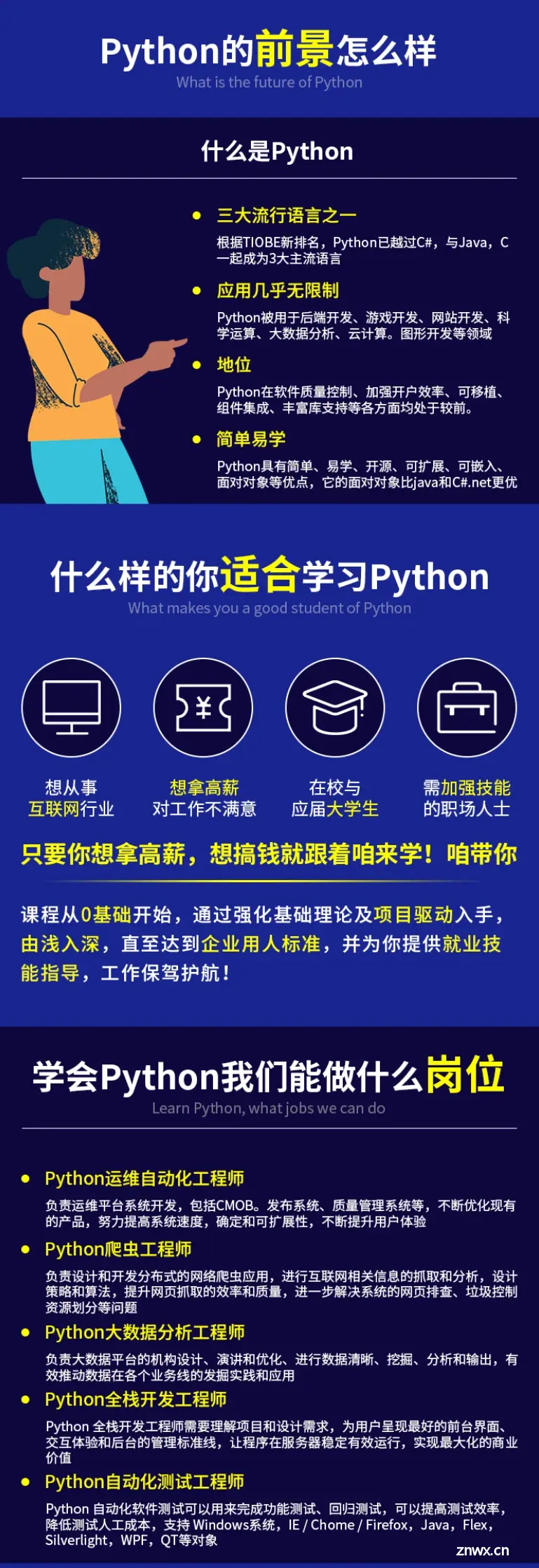
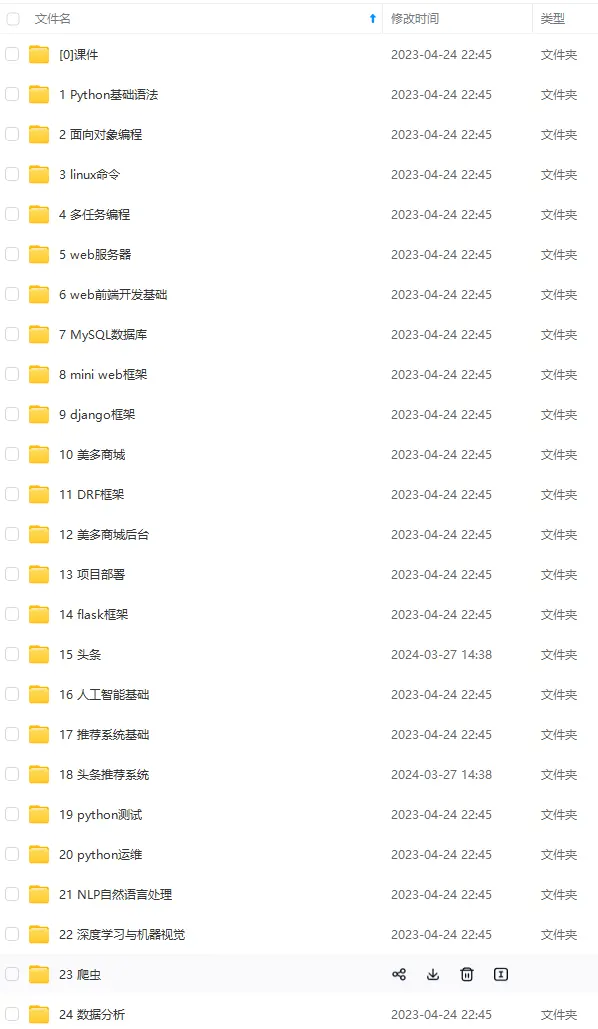
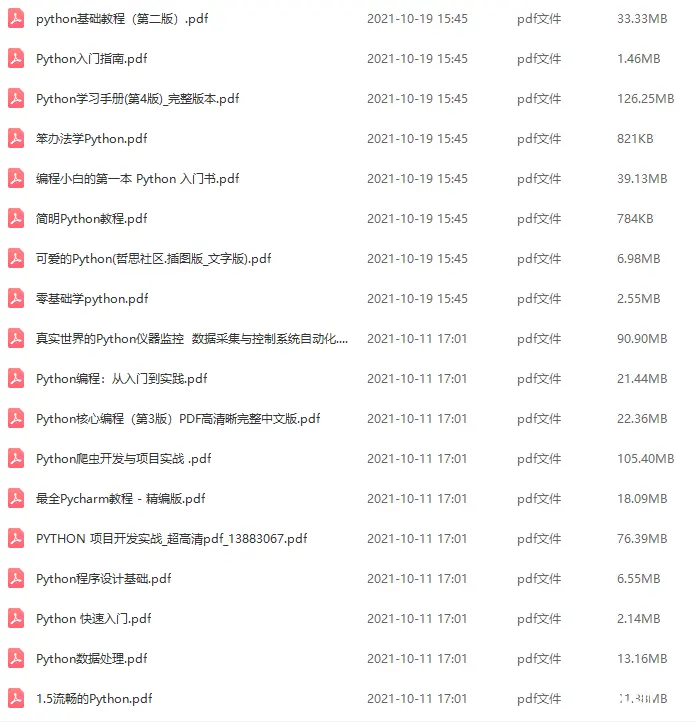
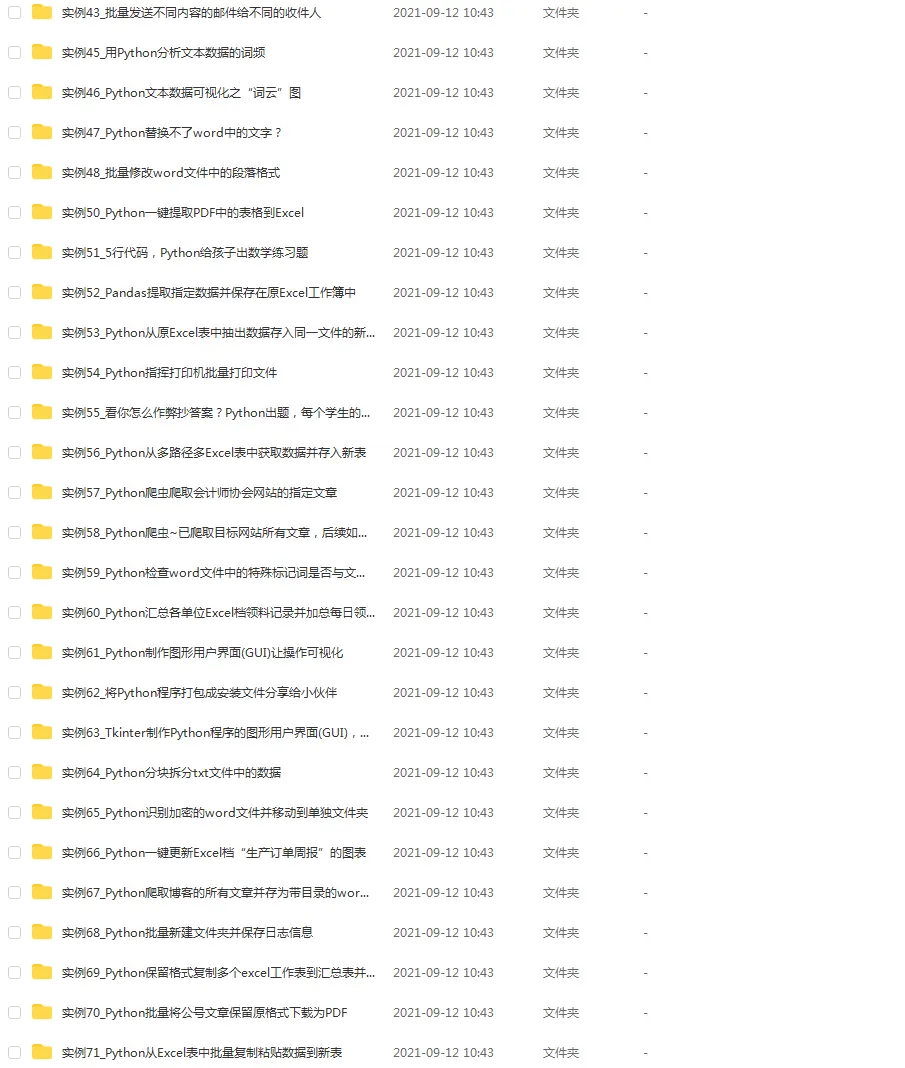
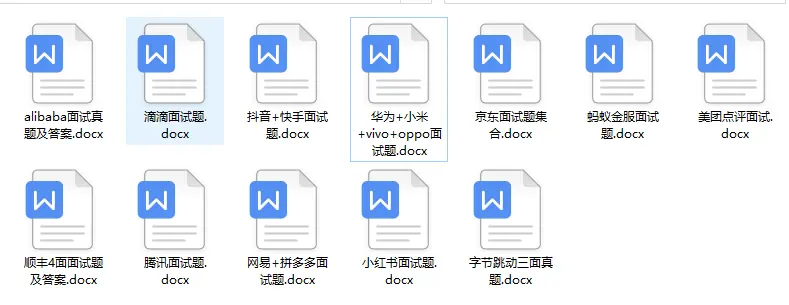
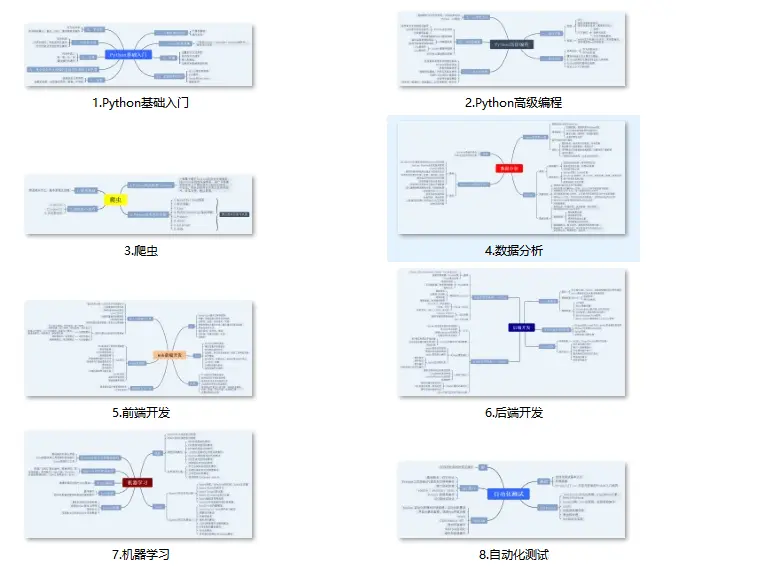
既有适合小白学习的零基础资料,也有适合3年以上经验的小伙伴深入学习提升的进阶课程,基本涵盖了95%以上Python开发知识点,真正体系化!
由于文件比较大,这里只是将部分目录大纲截图出来,每个节点里面都包含大厂面经、学习笔记、源码讲义、实战项目、讲解视频,并且后续会持续更新
如果你觉得这些内容对你有帮助,可以添加V获取:vip1024c (备注Python)

学好 Python 不论是就业还是做副业赚钱都不错,但要学会 Python 还是要有一个学习规划。最后大家分享一份全套的 Python 学习资料,给那些想学习 Python 的小伙伴们一点帮助!
一、Python所有方向的学习路线
Python所有方向路线就是把Python常用的技术点做整理,形成各个领域的知识点汇总,它的用处就在于,你可以按照上面的知识点去找对应的学习资源,保证自己学得较为全面。
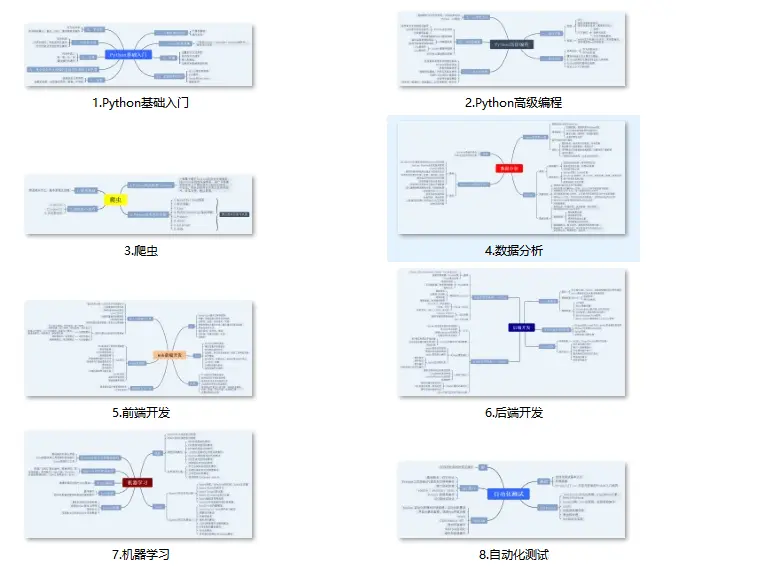
二、学习软件
工欲善其事必先利其器。学习Python常用的开发软件都在这里了,给大家节省了很多时间。
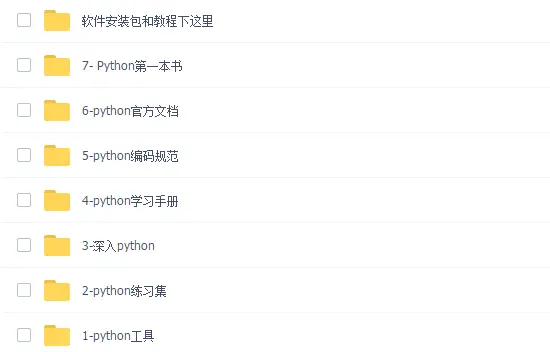
三、全套PDF电子书
书籍的好处就在于权威和体系健全,刚开始学习的时候你可以只看视频或者听某个人讲课,但等你学完之后,你觉得你掌握了,这时候建议还是得去看一下书籍,看权威技术书籍也是每个程序员必经之路。
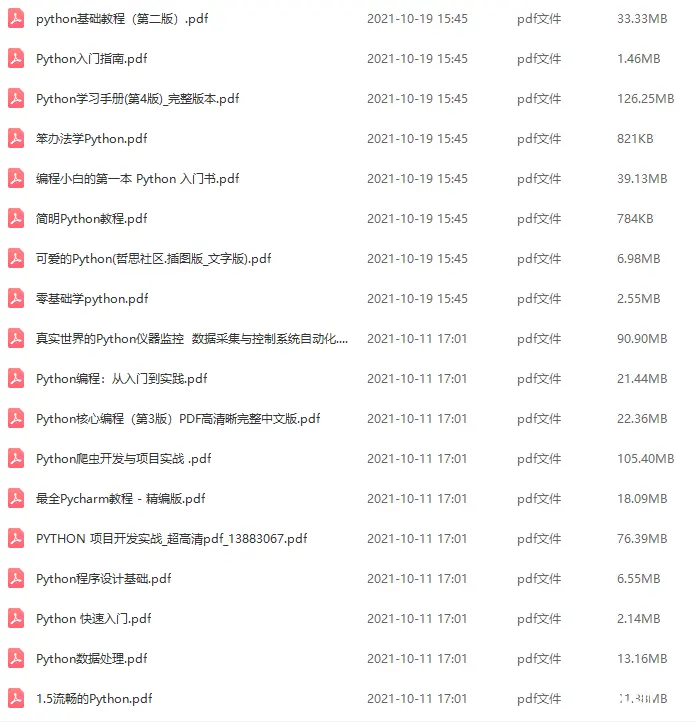
四、入门学习视频
我们在看视频学习的时候,不能光动眼动脑不动手,比较科学的学习方法是在理解之后运用它们,这时候练手项目就很适合了。

五、实战案例
光学理论是没用的,要学会跟着一起敲,要动手实操,才能将自己的所学运用到实际当中去,这时候可以搞点实战案例来学习。
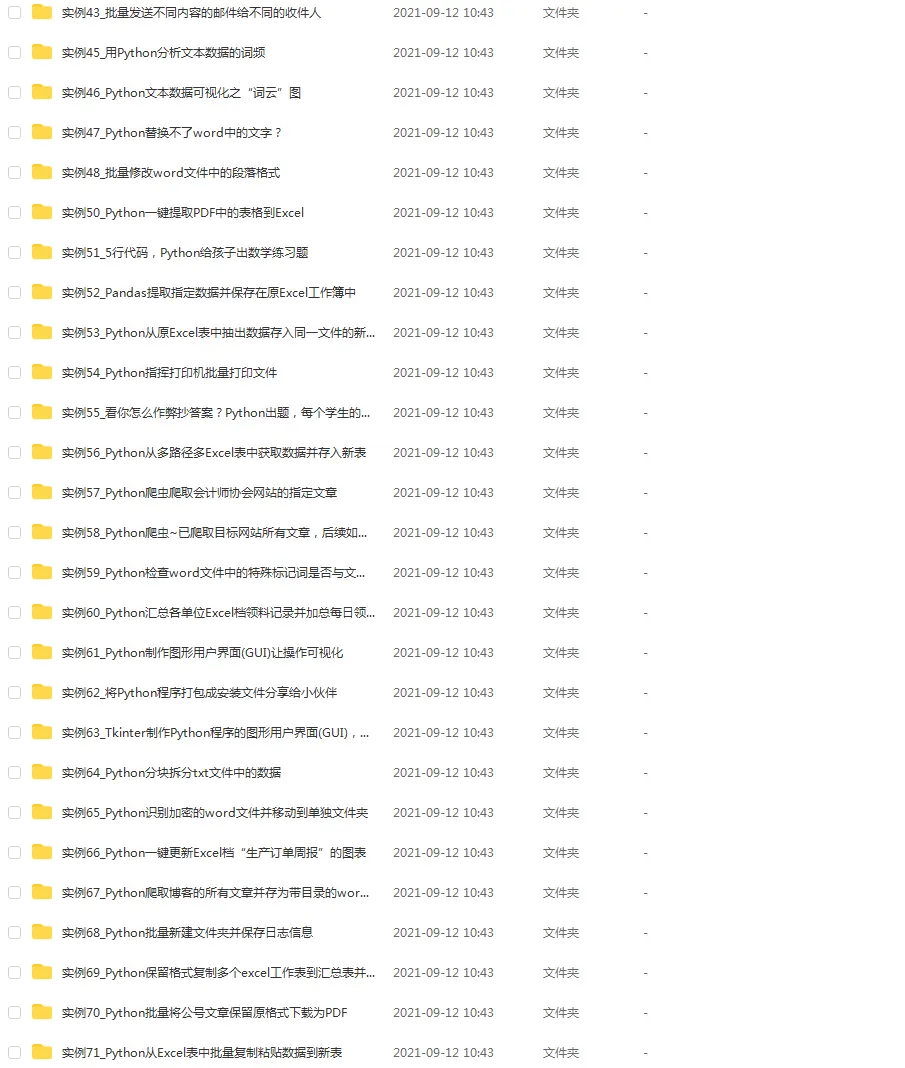
六、面试资料
我们学习Python必然是为了找到高薪的工作,下面这些面试题是来自阿里、腾讯、字节等一线互联网大厂最新的面试资料,并且有阿里大佬给出了权威的解答,刷完这一套面试资料相信大家都能找到满意的工作。
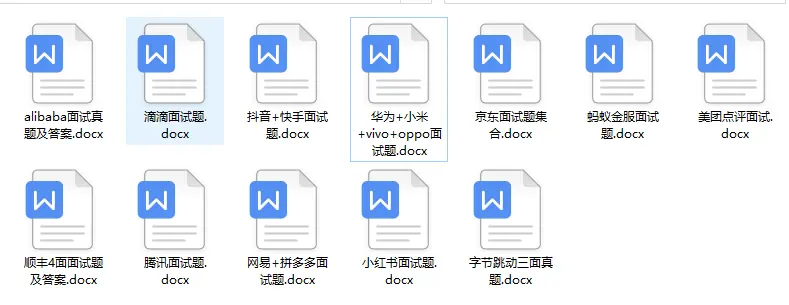

一个人可以走的很快,但一群人才能走的更远。不论你是正从事IT行业的老鸟或是对IT行业感兴趣的新人,都欢迎扫码加入我们的的圈子(技术交流、学习资源、职场吐槽、大厂内推、面试辅导),让我们一起学习成长!

4c5452090670f48eda180e0.png?x-oss-process=image/watermark,type_d3F5LXplbmhlaQ,shadow_50,text_Q1NETiBA56iL5bqP5aqb56eD56eD,size_20,color_FFFFFF,t_70,g_se,x_16#pic_center)
五、实战案例
光学理论是没用的,要学会跟着一起敲,要动手实操,才能将自己的所学运用到实际当中去,这时候可以搞点实战案例来学习。
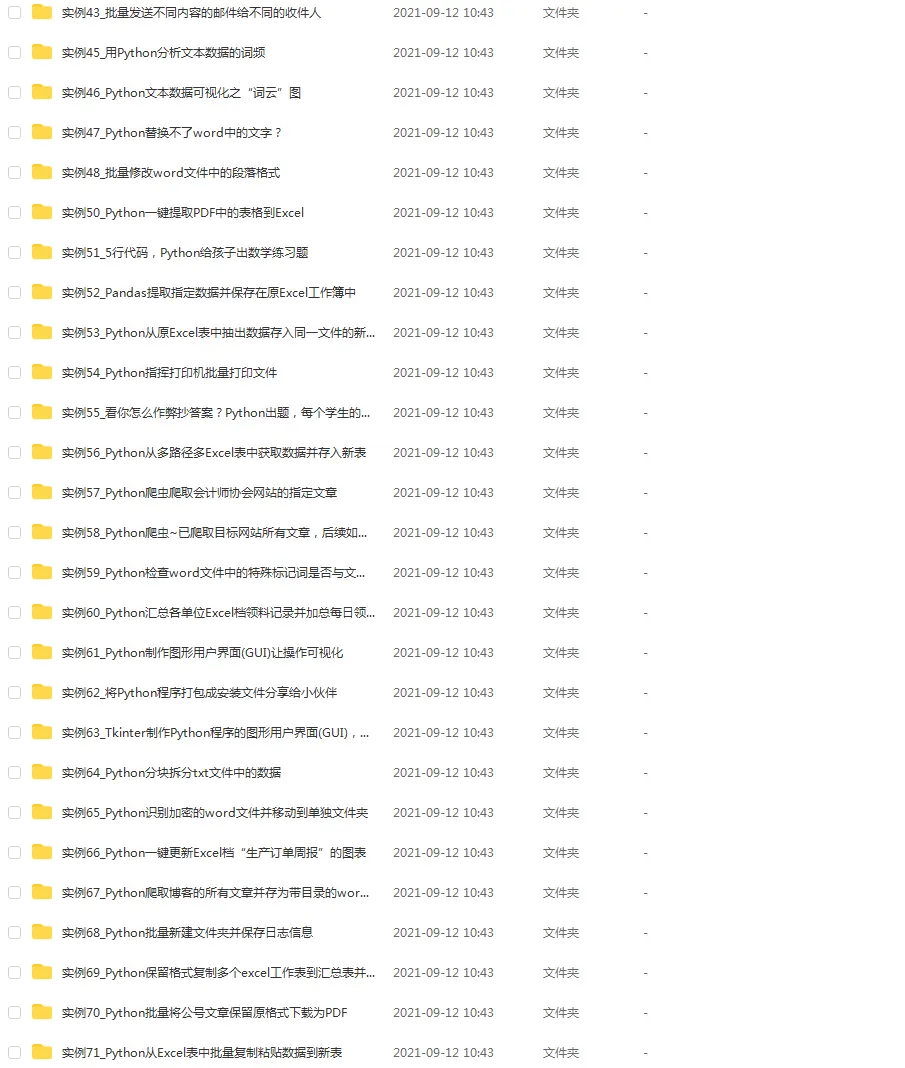
六、面试资料
我们学习Python必然是为了找到高薪的工作,下面这些面试题是来自阿里、腾讯、字节等一线互联网大厂最新的面试资料,并且有阿里大佬给出了权威的解答,刷完这一套面试资料相信大家都能找到满意的工作。
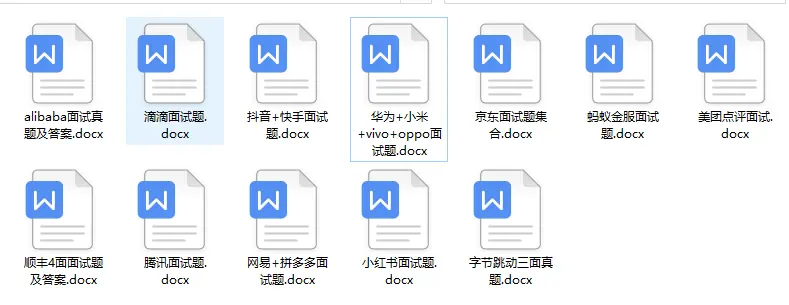

一个人可以走的很快,但一群人才能走的更远。不论你是正从事IT行业的老鸟或是对IT行业感兴趣的新人,都欢迎扫码加入我们的的圈子(技术交流、学习资源、职场吐槽、大厂内推、面试辅导),让我们一起学习成长!
[外链图片转存中…(img-3RGNxmnk-1712881653817)]
上一篇: Typed.js参数汇总——做出属于你自己的Web打字机效果
本文标签
声明
本文内容仅代表作者观点,或转载于其他网站,本站不以此文作为商业用途
如有涉及侵权,请联系本站进行删除
转载本站原创文章,请注明来源及作者。